Instalación de Microsoft Edge en Debian 11
La siguiente guía describe cómo instalar Microsoft Edge en Debian 11 Haremos todo en unos pocos pasos..
Podemos instalar el navegador en 2 tanto desde la propia terminal como a través del gestor de paquetes Gdebi.
claro que no 1:

Ejecutamos nuestra querida terminal e instalamos el paquete gdebi:
sudo apt-get install gdebi
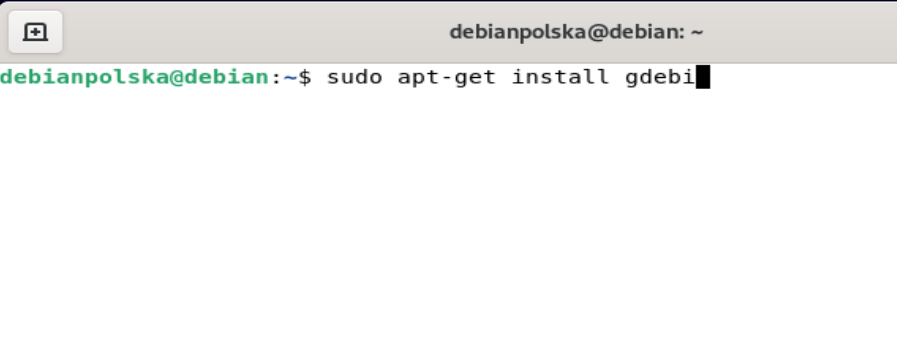
Confirmamos la instalación con la llave T
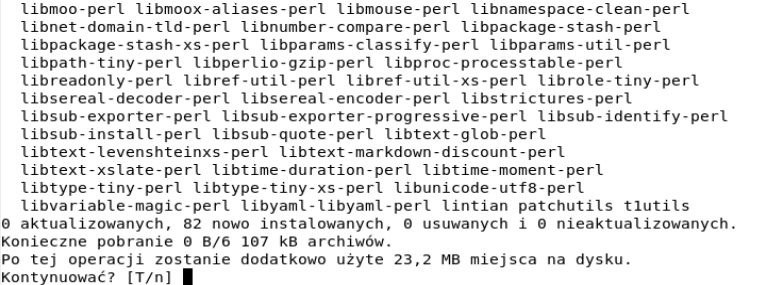
Minimizamos la terminal y ejecutamos el Firefox instalado para poder descargar el Paquete Edge.
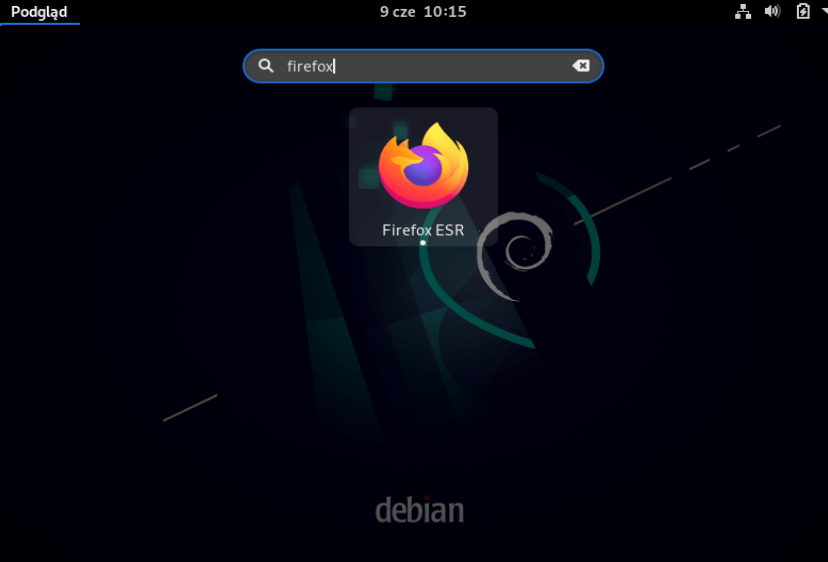
vamos a la dirección https://www.microsoft.com/pl-pl/edge
Haga clic en Descargar para Linux
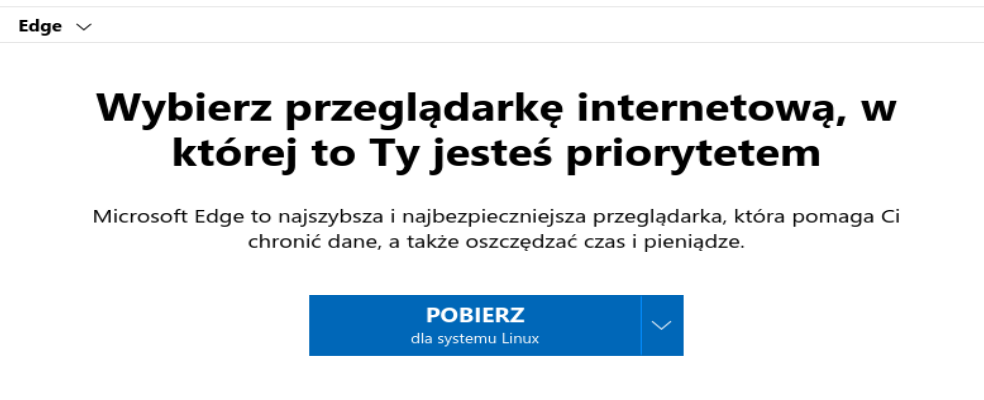
Luego elegimos Linux (.debutante)
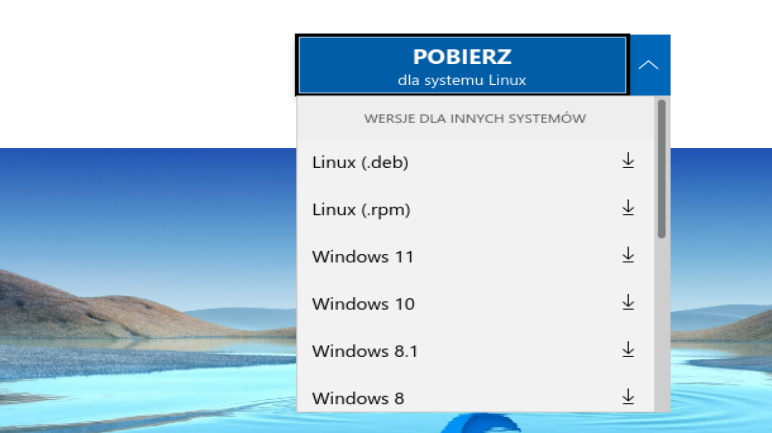
Aceptamos la licencia haciendo clic en aceptar y descargar
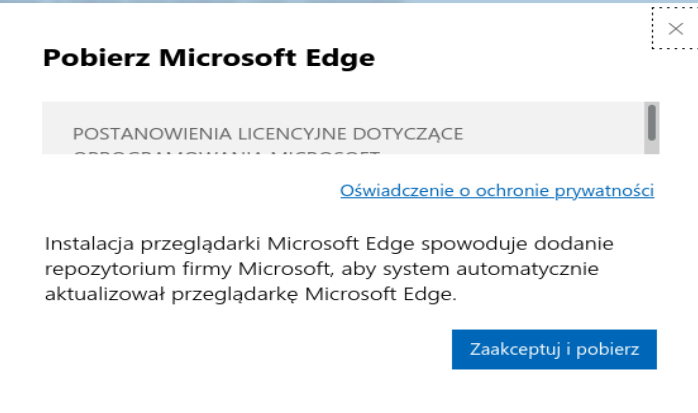
Una vez que tenemos el archivo descargado, volvemos de nuevo a la terminal y vamos al directorio de Descargas
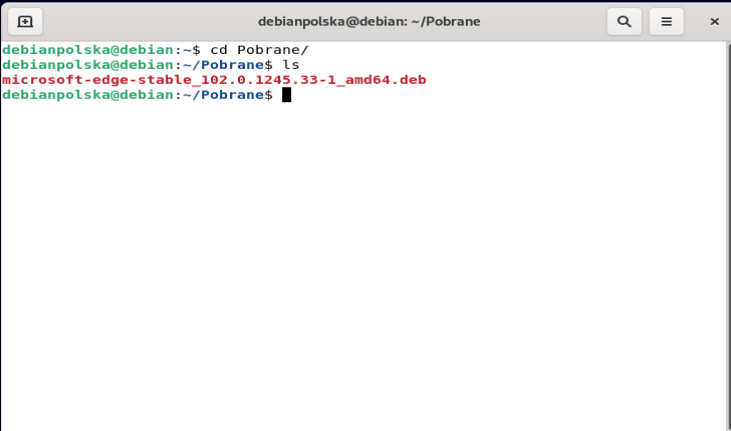
El último paso es instalar Edge usando el instalador Gdebi. Recuerda hacer esto con permisos sudo.
damos la orden:
sudo gdebi microsoft-edge-stable_102.0.1245.33-1_amd64.deb
Confirmamos la instalación con la llave T
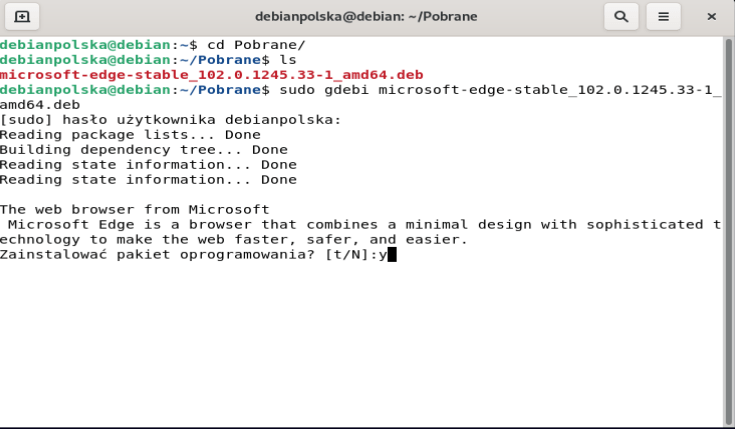
Ahora que tenemos todo instalado, tenemos un navegador visible en nuestro menú de sistema.
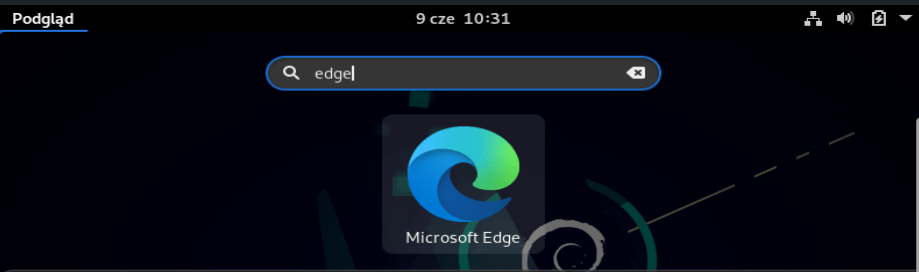
claro que no 2 ( para jugadores de consola)
Obtenemos la clave del repositorio:
curl https://packages.microsoft.com/keys/microsoft.asc | gpg --dearmor > microsoft.gpg
Lo instalamos en el sistema.:
sudo install -o root -g root -m 644 microsoft.gpg /etc/apt/trusted.gpg.d/
Agregamos un repositorio para que sea visible en el sistema:
sudo sh -c 'echo "deb [arch=amd64] https://packages.microsoft.com/repos/edge stable main" > /etc/apt/sources.list.d/microsoft-edge-dev.list'
Eliminamos el archivo clave:
sudo rm microsoft.gpg
Actualizamos paquetes de repositorio:
sudo apt update
Instalamos usando apt install:
sudo apt install microsoft-edge-dev
A continuación, por supuesto, el video.:






